Wednesday, 7 September 2016
Tutorial meremote menggunakan Chrome Remote Desktop
Haii..Balik lagi sama gua Supri ,kali ini gua bakal bikin tutorial Meremote menggunakan Chrome Remote Desktop.
Ok, langsung saja ke konfigurasinya.
1. Pertama masukan akun gmail di google chrome pada laptop dan hp android anda, pastikan ekstensi chrome remote desktop anda sudah terpasang pada google chrome anda ,jika belum terinstall anda bisa menginstall melalui web browser yang ada di google chrome dan jika sudah ada pilih chrome remote desktop seperti gambar dibawah.
2. Pada tahap ini klik allow saja.
3. Lalu klik Continue.
4. Pilih Ger Started pada my computer.
5. Lalu klik Enable remote Connections.
6. Pada tahap ini kita diminta untuk membuat PIN ,minimal digit untuk pembuatan pin nya.
7. Lalu klik OK.
8. Lalu kita konfigurasi pada android, setelah itu buka Chrome Remote Desktop yang ada di Android nya. Lalu pilih nama PC kita.
9. Masukan Pin yang telah kita buat tadi , lalu klik Connect.
10. Nah inilah tampilan Desktop yang telah gua konfigurasi
Ok, berarti kita telah berhasil meremote menggunakan Chrome Remote Desktop
Sekian tutorial meremote menggunakan Chrome Remote Desktop dari gua , Selamat Mencoba dan Semoga bermanfaat ya :D
Tunggu tutorial selanjutnya ya (y).
Share this
Related Articles :
Subscribe to:
Post Comments (Atom)
Total Pageviews
Paling Dilihat
Arsip
-
▼
2016
(57)
-
▼
September
(17)
- Install dan Konfigurasi DHCP pada Windows Server 2012
- Tutorial Membuat Domain dan Akses HTTPS pada clien...
- Tutorial Installasi dan Konfigurasi HTTPS pada Win...
- Tutorial Konfigurasi FTP Server Login Basic pada W...
- Tutorial Konfigurasi FTP Server Anonymous pada Win...
- Cara Konfigurasi FTP Server di Windowss Server 2012
- Turorial Installasi FTP pada Windows Server 2012
- Tutorial Remote Desktop Menggunakan Radmin 3.5
- Konfigurasi IP Address pada Router Cisco Packet Tr...
- Tutorial meremote menggunakan Chrome Remote Desktop
- Tutorial Konfigurasi Server Telnet pada CentOS 7
- Tutorial Membuat Domain Web Server Menggunakan Win...
- Tutorial Konfigurasi IIS pada Windows Server 2012
- Tutorial Install IIS pada Windows Server 2012
- Tutorial Remote Desktop menggunakan Splashtop
- Tutorial Remote Desktop Menggunakan VNC
- Tutorial Remote Desktop menggunakan Teamviewer
-
▼
September
(17)




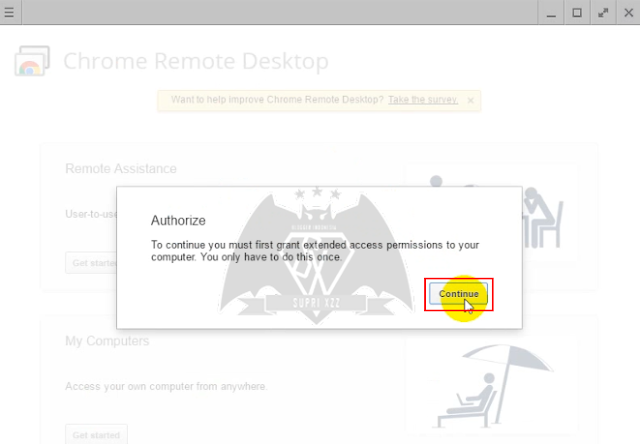









0 komentar
Post a Comment